打印图形
-
单击

 。 查找
。 查找
 在“项目管理器”中,单击“发布/打印”工具上的箭头,然后选择“打印项目”。
在“项目管理器”中,单击“发布/打印”工具上的箭头,然后选择“打印项目”。 - 选择要打印的一个或多个图形。 注: 还可在“项目管理器”中选择图形或文件夹,单击鼠标右键,然后选择“发布”
 “打印项目”。“选择要处理的图形”对话框中会预先选择选定图形。
“打印项目”。“选择要处理的图形”对话框中会预先选择选定图形。 - 单击“确定”。
- 在“批处理打印的选项和次序”对话框中,选择要打印的布局选项卡。
- 选择输出设备。
-
使用打印配置 (.pc3):单击以使用现有的绘图仪配置文件 (.pc3);输入文件名;或者单击“浏览”以选择文件。
绘图仪配置文件包含诸如装置驱动程序和型号、装置连接到的输出端口和各种特定于装置的设置等信息。
-
使用布局选项卡的默认设置:单击可以使用默认绘图仪配置。
-
- 单击“详细的打印配置模式”以打开或关闭“详细的打印配置选项”对话框中的选项集。
- 单击“开”或“关”。
- 选择要输出打印的顺序:
-
确定:按选定顺序输出打印。
-
确定反转:按逆序输出打印。
-
- 单击“确定”,以保存所有打开的图形。
- 单击“应用于项目”。
如果标题栏设置将任何 AutoCAD Electrical PLOT 值映射到属性,那么在打印期间将更新这些属性。如果属性具有提示值,则该值将用作前缀。
例如:
- 标题栏会将 PLOTDATE(YYYY:MM:DD [年:月:日] 格式)映射到 DATE 属性。
- DATE 属性具有提示值“日期:”。
- 对于在 2013 年 1 月 1 日创建的打印,该属性将更新为“日期: 2013/01/01”。
发布为包含超链接的 PDF
- 更新项目的元件和信号箭头交互参考。
-
单击

 。 查找
。 查找
 在项目管理器中,单击“发布/打印”工具上的箭头,然后选择“发布为 PDF/DWF/DWFx”。
在项目管理器中,单击“发布/打印”工具上的箭头,然后选择“发布为 PDF/DWF/DWFx”。 - 选择要发布的图形。 注: 您也可以在项目管理器中选择文件夹,然后单击鼠标右键,选择“发布”
 “发布为 PDF/DWF/DWFx”。该文件夹中的图形在“选择要处理的图形”对话框中将处于预先选择状态。
“发布为 PDF/DWF/DWFx”。该文件夹中的图形在“选择要处理的图形”对话框中将处于预先选择状态。 - 在 AutoCAD Electrical 的“发布设置”对话框中,选择 PDF 作为发布类型。
- 选中“多页文件”。
- 检查是否要用 TrueType 字体替换 SHX 字体。 注: 如果您的图形使用 TrueType 文字字体,则文字可以在 PDF 文件中进行搜索。使用 SHX 字体的文字对象将被绘制为图形,因此在输出为 PDF 文件时不可进行搜索。选择此选项可以用 TrueType 字体替换 PDF 输出中的 SHX 字体,从而使文字可搜索。
- 选中“包含书签”。
- 选中“包含超链接”。
- 定义缩放系数,以控制 PDF 文件缩放到您跳转到的对象的接近程度。输入介于 1 和 100 之间的值。
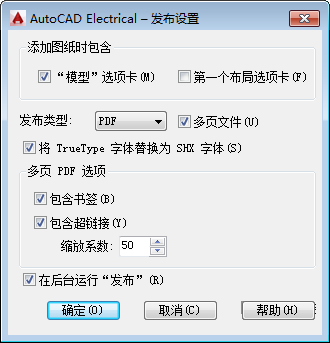
- 单击“确定”。
“发布”对话框将会显示,并预先选择了 PDF 和多页。
- 根据需要进行调整。
- 单击“发布”。
发布为 DWF
-
单击

 。 查找
。 查找
 在项目管理器中,单击“发布/打印”工具上的箭头,然后选择“发布为 PDF/DWF/DWFx”。
在项目管理器中,单击“发布/打印”工具上的箭头,然后选择“发布为 PDF/DWF/DWFx”。 - 选择要发布为 DWF 的图形。 注: 您也可以在项目管理器中选择文件夹,然后单击鼠标右键,选择“发布”
 “发布为 PDF/DWF/DWFx”。该文件夹中的图形在“选择要处理的图形”对话框中将处于预先选择状态。
“发布为 PDF/DWF/DWFx”。该文件夹中的图形在“选择要处理的图形”对话框中将处于预先选择状态。 - 选择发布设置选项。
- 单击“确定”。
- 单击“发布”。
网上发布
从在激活项目中选择的图形创建 HTML 网页。
-
单击

 。 查找
。 查找
 在“项目管理器”中,单击“发布/打印”工具上的箭头,然后选择“网上发布”。 注: 您也可以在项目管理器中选择文件夹,然后单击鼠标右键,选择“发布”
在“项目管理器”中,单击“发布/打印”工具上的箭头,然后选择“网上发布”。 注: 您也可以在项目管理器中选择文件夹,然后单击鼠标右键,选择“发布” “网上发布”。该文件夹中选择的图形在“选择要处理的图形”对话框中将处于预先选择状态。
“网上发布”。该文件夹中选择的图形在“选择要处理的图形”对话框中将处于预先选择状态。 - 在“网上发布”对话框中,选择图形文件的存储位置。
- 选择一种图像格式。
-
DWF:Web 图形格式文件是图形 (.DWG) 文件基于矢量的表示。
注: 建议使用 DWF 图像格式,因为该格式支持从元件标记列表或元件描述列表中进行图形内的浏览。 -
JPEG:多国图像专家组标准文件是一种基于光栅的文件。对于包含文字的大型文件,不建议使用此格式。
-
PNG:便携式网络图像格式文件与 JPEG 图像一样,也是一种基于光栅的文件,但 PNG 提供了更高质量的输出。
-
- 单击“确定”。
- 选择要网上发布的图形。
- 单击“确定”。
- 为网页输入项目横幅名称。
- 为网页输入一个或多个项目标题。
- 选择将图形图像输出到网页的方式。
- 单击“确定”。
-
如果出现提示,请输入输出设备的名称。
- 如果提示您“选择是否将打印写入文件 [是(Y)/否(N)]”,请按 ENTER 键选择默认值“否”。
- 如果提示您“是否将更改保存到页面设置 [是(Y)/否(N)]”,请按 ENTER 键选择默认值“否”。
- 如果提示您“是否继续打印 [是(Y)/否(N)]”,请按 ENTER 键选择默认值“是”。